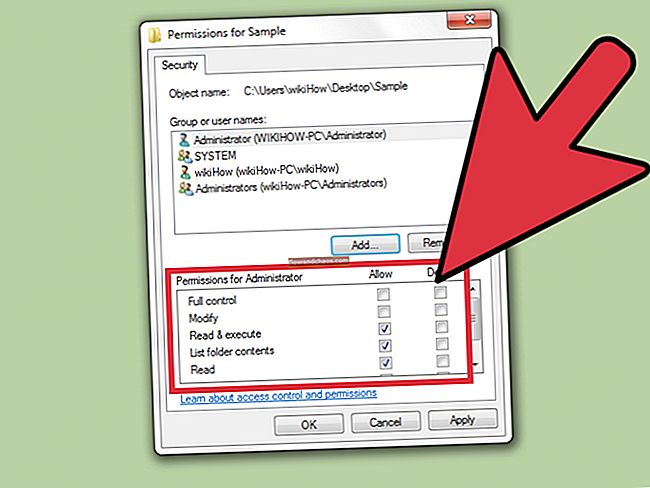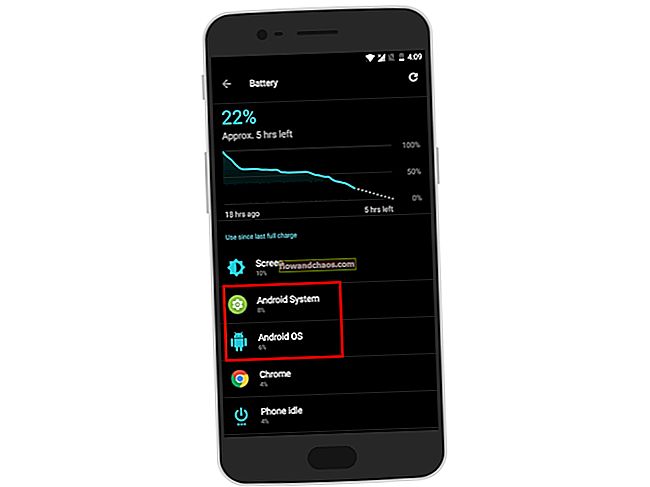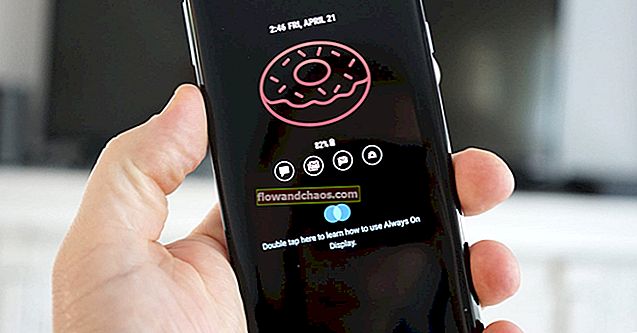Gondolkodott már azon, hogy miért ütközik össze vagy bukik meg rendszeresen a Samsung Galaxy S5 Camera alkalmazás? A Samsung Galaxy S5 az egyik legerősebb androidos okostelefon, és számos olyan funkcióval rendelkezik, amely sok más okostelefonból hiányzik. A telefon kamerája nagyszerű, és a telefon kamerájával készített képek kiváló minőségűek. De a többi okostelefonhoz hasonlóan a Galaxy S5-nek is vannak hibái, és a Samsung Galaxy S5 az egyik legfontosabb hiba, amellyel a felhasználók szembesülnek. Általában, ha megérinti a képernyőt annak érdekében, hogy a kép készítése előtt néhány méterre lévő fókuszáljon, zöld kör jelenik meg, ami azt jelenti, hogy a kamera fókuszált. De azok számára, akik tapasztalták a problémát, a zöld kör nem jön, és a kép valóban elmosódott.
Felsoroltunk néhány hasznos tippet, amelyek segítségével könnyedén megszabadulhat ettől a problémától.
Lásd még: A kamera üres képernyőt mutat, amikor megnyitja az alkalmazást

gizmodo.com
Lásd még: Lassú kamerával kapcsolatos problémák a Galaxy S5 készüléken
A nem fókuszáló kamera lehetséges javításai a Samsung Galaxy S5 készüléken
1. módszer
A telefonján lévő kameraalkalmazás vagy a fókuszálás megsérülhet, ezért c Kamera n Nem f Fókuszálási probléma lép fel. Ilyen esetben törölnie kell a kameraalkalmazás gyorsítótárát. Ehhez lépjen a Beállítások> Alkalmazáskezelő> Minden alkalmazás> lehetőségre, és keresse meg a Kamera alkalmazást. Kattintson az alkalmazásra, és törölje az alkalmazás gyorsítótárát. Ezután indítsa újra a telefont, és fényképezés közben ellenőrizze, hogy a zöld kör látható-e a képernyőn.
2. módszer
A kameraalkalmazás gyorsítótárának törlése után, ha a probléma továbbra is fennáll, akkor bármely harmadik féltől származó alkalmazásnak kell lennie, amely a problémát okozza. Indítsa el az S5-et csökkentett módba. Ebben a módban a harmadik féltől származó összes alkalmazás le lesz tiltva. Most használja a telefont, és ellenőrizze, hogy c fényképezőgép n Nem f Fókuszálás i probléma o A Samsung Galaxy S5 készüléken létezik-e. Ha nem, akkor a harmadik féltől származó alkalmazások bármelyike a hibás. Tehát távolítsa el az alkalmazásokat egyenként, vagy hajtsa végre a gyári visszaállítást.
A telefon biztonságos módban történő indításához kövesse az alábbi lépéseket:
- Kapcsolja ki teljesen a készüléket
- Most nyomja meg a bekapcsológombot néhány másodpercig, amíg a Samsung Galaxy S5 logó meg nem jelenik a képernyőn.
- Engedje el a bekapcsológombot, majd nyomja meg a Hangerő csökkentése gombot. A telefon újraindul.
- Addig tartsa lenyomva ezt a gombot, amíg a telefon teljesen újra nem indul.
- A telefon bal alsó sarkában biztonságos módot mutat, majd engedje fel a gombot.
Miután megbizonyosodott arról, hogy ez csak egy harmadik féltől származó alkalmazás, amely létrehozza ezt a problémát, távolítsa el őket egyesével a Beállítások> Alkalmazások> Alkalmazáskezelő menüpont megnyitásával> csúsztassa ujját a letöltött opciókhoz> válassza ki a kívánt alkalmazást> eltávolítsa, majd végül nyomja meg az OK gombot.

www.rawinfopages.com
3. módszer
Egy másik nagyon egyszerű, de nagyon hasznos trükk, amelyet az egyik olvasónk oszt meg, az az, hogy csak kétszer csapkodja meg a telefont, vagy háromszor a felső hátsó oldalon pontosan ott, ahol a hátsó kamera található, és nézze meg a képminőség különbségeit. Ez a lépés nagyon hasznosnak bizonyult sok felhasználó számára, így Ön is kipróbálhatja, hogy meg tudja-e varázsolni az Ön számára is.
4. módszer
Néha a kameraalkalmazás hibái miatt a fókuszálás nem működik megfelelően. Ebben az esetben először törölje az alkalmazás gyorsítótárát a beállításokból az 1. módszerben leírtak szerint, különben a probléma megoldásához törölheti a gyorsítótár-partíciót is. Ehhez hajtsa végre az alábbi lépéseket:
- Először kapcsolja ki az eszközt.
- Ezután néhány másodpercig tartsa lenyomva a Home, a Power és a Volume Up gombot, és miközben a telefon rezeg, engedje fel a bekapcsológombot, de továbbra is tartsa a másik két gombot.
- Néhány másodperc múlva megjelenik a képernyőn az Android rendszer-helyreállítási képernyő. Ezután engedje fel az összes gombot.
- Használja a Hangerő csökkentése gombot az opciók kijelöléséhez, a megerősítéshez pedig a bekapcsológombot. Jelölje ki a wipe cache partition törlését, és erősítse meg a bekapcsoló gombbal.
- Ezután válassza a „Rendszer újraindítása most” lehetőséget, és a telefon újraindul.

androidsigma.com
Lásd még: Teljes útmutató a Samsung Galaxy S5 fényképezőgép összeomlásával és nem fókuszálásával kapcsolatos problémák megoldásához
5. módszer
Végül elvégezheti a gyári visszaállítást, de mindent töröl az eszközről, és a semmiből kell beállítania. A gyári beállítások visszaállításához menjen a Beállítások> Biztonsági mentés és visszaállítás> Gyári adatok visszaállítása felé, és ennyi. Mindent kitöröl az eszközről.